¿Qué es Mobizen Screen Recorder y cómo usarlo para grabar su pantalla?
Esta revisión hablará sobre uno de los grabadores de pantalla más populares, Grabador de pantalla Mobizen. Hay muchas razones por las que necesitas grabar tu pantalla, como capturar tu juego para compartirlo con otros, crear tutoriales en vídeo de software o aplicaciones, guardar videoconferencias en línea y más. Hay tantas herramientas en el mercado si buscas en Internet. Esta revisión le ahorra tiempo y le ayuda a tomar la mejor decisión.
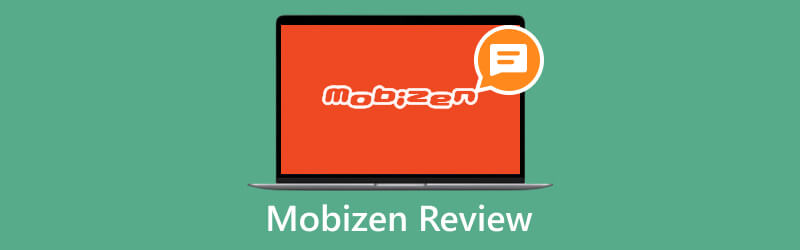
- LISTA DE GUÍAS
- Parte 1. ¿Qué es Mobizen Screen Recorder?
- Parte 2. Cómo utilizar Mobizen Screen Recorder
- Parte 3. Alternativa a Mobizen Screen Recorder en PC y Mac
- Parte 4. Preguntas frecuentes sobre Mobizen Screen Recorder
Parte 1. ¿Qué es Mobizen Screen Recorder?
Como se mencionó anteriormente, Mobizen Screen Recorder es una aplicación de grabación de pantalla todo en uno. Para utilizar esta aplicación, su sistema operativo debe ser Android 4.4 y posterior o iOS 12 y superior. Puedes descargarlo desde Google Play Store o App Store de forma gratuita, pero el precio comienza desde $3.35 por mes.
Características clave de Mobizen Screen Recorder
1. Grabe la pantalla de Android en videos de alta calidad. La aplicación puede reproducir grabaciones de pantalla de hasta 1080p y 60 FPS.
2. Ajuste las opciones personalizadas. Permite a los usuarios decidir la tasa de bits, la velocidad de fotogramas y la calidad del audio.
3. Incluye un editor de vídeo. Después de grabar la pantalla, los usuarios pueden recortar, cortar, fusionar y aplicar filtros al video o agregar música de fondo.
4. Admite múltiples fuentes. Puede capturar su rostro y su voz mientras captura su pantalla con una cámara web externa o interna.
5. Cree GIF a partir de grabaciones de pantalla. Mobizen Screen Recorder permite a los usuarios tomar capturas de pantalla o crear GIF a partir de grabaciones de pantalla.
6. Comparte grabaciones en las redes sociales. La aplicación es compatible con YouTube, Facebook, Instagram y otras plataformas sociales. Además, proporciona almacenamiento en la nube.
7. Disponible en varios idiomas. Los usuarios pueden cambiar entre idiomas en la aplicación, como inglés, francés, alemán y más.
8. Capture audio junto con la pantalla. Los usuarios de Android pueden grabar audio interno y externo, pero los usuarios de iOS solo pueden capturar micrófonos debido a la política de Apple.
Parte 2. Cómo utilizar Mobizen Screen Recorder
Mobizen Screen Recorder no es difícil de usar en teléfonos Android y iPhone. Una vez que la instala en su dispositivo, la aplicación se muestra como un widget de grabación, llamado círculo aéreo. Esta sección le indicará cómo utilizar Mobizen Screen Recorder para obtener el mejor resultado.
Ejecute la aplicación desde la bandeja de aplicaciones o la pantalla de inicio después de instalarla en su teléfono. Ten en cuenta que la versión gratuita incluye anuncios.
Ve a la Ajustes pantalla y dirígete a la Ajustes de video pantalla. Toque en el Resolución opción y elija la adecuada. Cuanto mayor sea la resolución, mejor será la calidad, pero el tamaño del vídeo aumenta. Entonces decide el vídeo. Calidad y FPS. Si no estás seguro, elige ASISTENTE DE GRABACIÓN. Encontrará los valores optimizados para su dispositivo.
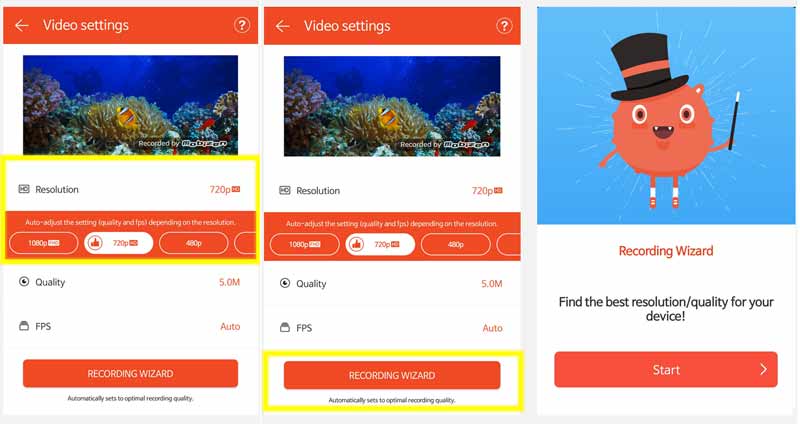
A continuación, ingrese el Sonido pantalla y active la opción Activado opción. Muévete a la Opciones y elija la fuente o fuentes de audio. El Sonido interno Está disponible desde Android 10.
También puedes personalizar el círculo aéreo y otras opciones en la pantalla de Configuración. Si desea agregar su cara a la grabación de pantalla, diríjase a la pantalla Face cam y active Activado.
Consejo: Los usuarios de Android pueden decidir almacenar las grabaciones de pantalla en la memoria interna o en el almacenamiento externo.
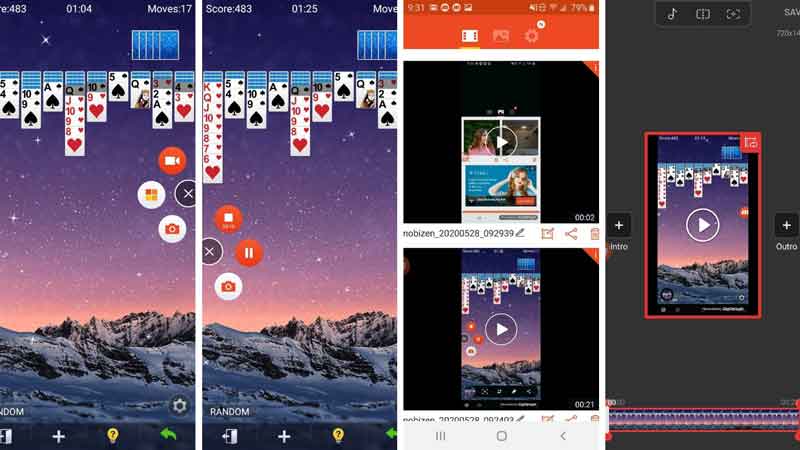
Cierre pero no salga de Mobizen Screen Recorder. Accede a la aplicación o contenido que deseas grabar en tu pantalla. Toque en el videocámara icono en el AirCircle. Después de la cuenta atrás, la grabación de pantalla comenzará según su configuración.
Cuando haya terminado, toque el Detener en el AirCircle. Durante el proceso, puedes hacer capturas de pantalla tocando el Cámara icono.
Luego ve a la aplicación, dirígete a Video pestaña, y encontrará la grabación. Para editarlo, toque el Editar icono debajo del clip y puede recortarlo o agregar música de fondo. Si desea compartir la grabación, presione el Compartir y siga las instrucciones en pantalla para completarlo.
Nota: La versión gratuita agrega una marca de agua a las grabaciones de pantalla. Sólo los usuarios Premium pueden eliminarlo en el Ajustes pantalla.
Encuentre más soluciones
iTop Screen Recorder: Capture actividades de pantalla y cree videos AZ Screen Recorder: aplicación de screencasting para dispositivos AndroidParte 3. Alternativa a Mobizen Screen Recorder en PC y Mac
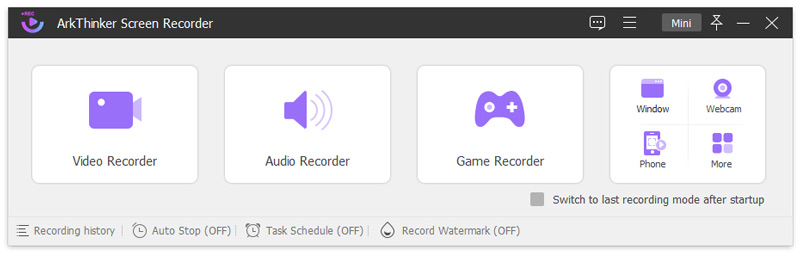
Mobizen Screen Recorder está diseñado para dispositivos móviles. Si desea grabar una pantalla en una computadora, necesitará una alternativa, como Grabador de pantalla ArkThinker. Además, también puede grabar la pantalla de tu teléfono. También elimina los límites, como la grabación de audio interno de iPhones.
- Graba cualquier área de tu pantalla con audio.
- Incluye una grabadora de juegos y una grabadora de pantalla del teléfono.
- Mejore la calidad de video y audio usando IA.
- Realiza horarios y graba pantallas automáticamente.
- Ofrezca una variedad de funciones adicionales, como edición de video.
Parte 4. Preguntas frecuentes sobre Mobizen Screen Recorder
¿Mobizen Screen Recorder es gratuito?
Sí. Mobizen Screen Recorder ofrece una versión gratuita con anuncios. También agrega una marca de agua a tus grabaciones. Además, algunas funciones avanzadas no están disponibles. Para desbloquear las restricciones, debes actualizar a la versión Premium.
¿Es seguro Mobizen Screen Recorder?
Sí. Mobizen Screen Recorder es bastante seguro de usar. No almacenará ningún dato del lado del servidor, por lo que todo se guarda de forma segura en su dispositivo, en ningún otro lugar.
¿Cuál es mejor AZ Screen Recorder que Mobizen?
Es difícil responder porque las dos aplicaciones son similares en la mayoría de los aspectos. Ambos ofrecen una versión gratuita, para que puedas instalarlos en tu teléfono y probar cada uno de ellos. Luego conserva y actualiza tu favorito.
Conclusión
Hoy en día, grabar la pantalla en un teléfono inteligente no es gran cosa ya que hay muchas aplicaciones disponibles en Play Store y App Store. Este artículo presentó y revisó uno de los mejores, Grabador de pantalla Mobizen. Siguiendo nuestra publicación, podrás tomar la mejor decisión antes de descargarlo en tu dispositivo. Además, compartimos un tutorial concreto arriba. ArkThinker Screen Recorder es la mejor solución alternativa para grabar la pantalla de su teléfono o capturar su escritorio. Si tiene otras preguntas sobre este tema, no dude en dejar un mensaje debajo de esta publicación.
¿Qué opinas de esta publicación? Haga clic para calificar esta publicación.
Excelente
Clasificación: 4.9 / 5 (basado en 426 votos)
Encuentre más soluciones
La mejor grabadora de MP3 para grabar sonido y micrófono de computadora Google Recorder: una aplicación exclusiva de Pixel para grabar audio Grabador de GIF líder para capturar GIF animados [Reseñas detalladas] Las 6 mejores aplicaciones y software de grabación de conferencias para usuarios de dispositivos móviles y de escritorio Revisión de Amazon Voice Recorder: precios, características y la mejor alternativa Recomendaciones de las mejores cámaras grabadoras: software y hardwareArtículos relativos
- Grabar video
- Cómo grabar juegos en Xbox One, Series S y Series X
- Cómo grabar juegos de Steam en PC y Mac con Windows 11/10/8/7
- Recomendaciones de las mejores cámaras grabadoras: software y hardware
- Las 7 mejores grabadoras de DVD VCR/VHS y software de grabación de DVD
- Revisión de Nvidia ShadowPlay y la mejor alternativa a ShadowPlay
- Revisión de XRecorder, ventajas, desventajas y la mejor alternativa de XRecorder
- 4 métodos sencillos para grabar Roblox con voz en PC, Mac y teléfono
- Las 3 formas más sencillas de grabar juegos de Minecraft en Windows y macOS
- Tutorial de Concreate para grabar reuniones de Zoom en una computadora de escritorio o en un dispositivo móvil
- Grabar llamadas de Skype: una guía paso a paso para realizar videollamadas de Skype



